Skrivaren är ett avgörande verktyg för många företag och yrkesverksamma, vilket möjliggör smidig och effektiv produktion av dokument och material. Men tekniska problem som att skrivaren inte lyckas dra i papperet kan hämma produktiviteten och orsaka frustration. Den här artikeln syftar till att analysera de potentiella orsakerna till detta specifika problem på HP-skrivare, samt att erbjuda vägledning och praktiska lösningar för att åtgärda det. Genom att förstå de möjliga orsakerna bakom skrivarens oförmåga att dra papperet kommer användare att kunna lösa problemet effektivt och återställa funktionen hos sin HP-skrivare.
Vanliga problem som hindrar din HP-skrivare från att plocka upp papper
HP-skrivaren tar inte upp papper: hur man fixar det
Om din HP-skrivare har svårt att dra papper är det viktigt att identifiera och lösa vanliga problem som kan orsaka detta fel. Vi kommer att täcka några av de vanligaste orsakerna och lösningarna för att hjälpa till att återställa din skrivare till korrekt funktion.
Vanliga problem och lösningar:
- Kontrollera om det finns pappersstopp i inmatningsfacket. Ta bort papperet som har fastnat försiktigt och torka bort eventuella rester.
- Se till att papperet är korrekt laddat i facket och att pappersskenorna är korrekt justerade för att förhindra felinställning.
- Rengör pappersrullarna för att ta bort ansamlingar av damm och skräp som kan störa matningsprocessen.
- Kontrollera pappersbanan för hinder, såsom trasiga pappersbitar eller främmande föremål, och ta försiktigt bort dem.
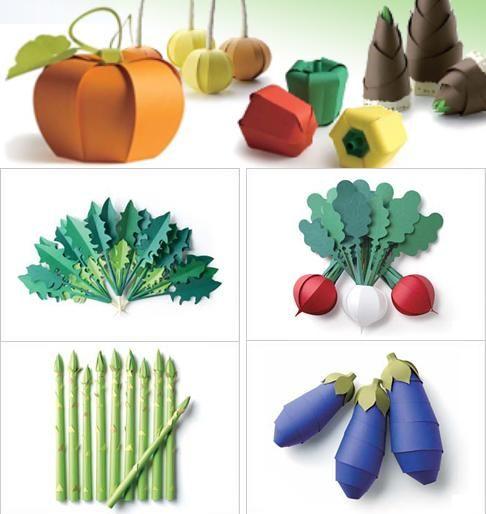
Praktiska lösningar för att lösa problemet med pappersmatning
Om din HP-skrivare inte plockar upp papper på rätt sätt kan det vara extremt frustrerande. Lyckligtvis finns det flera praktiska lösningardu kan försökaför att lösa det här problemet. Här är några användbara tips för att lösa det här problemet effektivt:
Rengöring av pappersfacket
Ibland kan papper fastna i pappersfacket på grund av ansamlad smuts och damm. Följ dessa steg för att lösa problemet:
- Stäng avskrivaren och ta bort pappersfacket.
- Torka försiktigt av pappersfacket med en torr trasa för att ta bort eventuell smuts eller damm.
- Sätt tillbaka pappersfacket i skrivaren och försök skriva ut igen.
Justera pappersinställningar
Ibland kan pappersmatningsproblemet orsakas av felaktiga pappersinställningar. För att åtgärda det här problemet, följ dessa steg:
- Öppna skrivarens kontrollpanel och öppna pappersinställningarna.
- Kontrollera att den valda pappersstorleken och -typen stämmer överens med det papper som är laddat i facket.
- Justera pappersinställningarna efter behov och spara ändringarna.
- Försök att skriva ut ett dokument för att se om problemet har lösts.

Steg för att rengöra och kontrollera skrivarens pappersrullar
Om din HP-skrivare inte plockar upp papper kan du behöva rengöra och kontrollera pappersrullarna. Dessa rullar kan samla på sig smuts och damm med tiden, vilket kan leda till pappersmatningsproblem. Följ dessa steg för att "lösa" problemet:
Steg 1: Stäng av skrivaren
- Stäng av skrivaren och dra ur nätsladden.
- Ta bort pappersfacket och kontrollera att det inte finns några pappersstopp eller hinder i valsarna.
Steg 2: Rengör pappersrullarna
- Använd en ren, fuktig trasa för att rengöra rullarna. Var noga med att rotera rullarna för att säkerställa att hela ytan är ren.
- Låt rullarna torka helt innan du sätter tillbaka pappersfacket och sätter på skrivaren.
Efter att ha följt dessa steg, testa skrivaren igen för att se om problemet är löst. Om problemet kvarstår kan du behöva kontakta HP:s tekniska support för ytterligare hjälp.
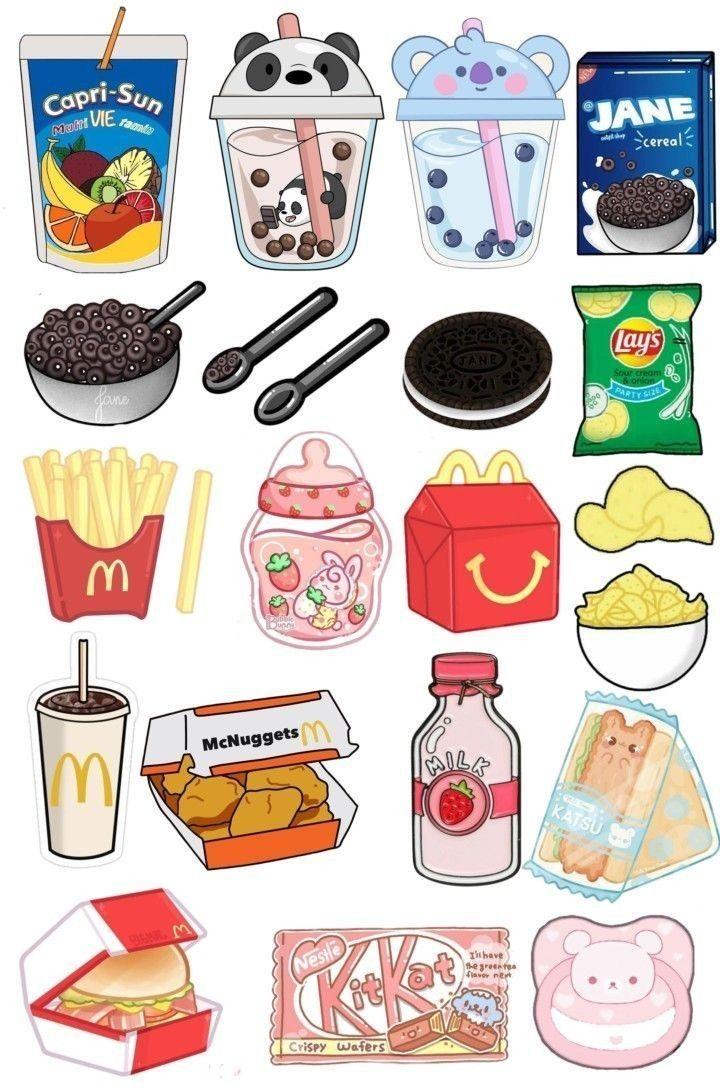
Rekommendationer för att undvika "framtida" pappersmatningsproblem
Om din HP-skrivare inte matar papper korrekt finns det några rekommendationer som du kan följa för att undvika framtida pappersmatningsproblem. Kontrollera först att papperet är korrekt placerat i inmatningsfacket. Se till att papperet är inriktat och jämnt för att förhindra att det vrids eller fastnar under utskriftsprocessen.
Dessutom är det viktigt att hålla skrivaren ren och fri från damm, eftersom smuts kan orsaka pappersmatningsproblem. Rengör inmatningsfacket regelbundet och kontrollera att det inte finns någon ansamling av smuts eller trasigt papper. Slutligen, använd alltid papper av god kvalitet och undvik att överbelasta matningsfacket eftersom det kan orsaka problem med pappersmatningen. Genom att följa dessa rekommendationer kommer du att kunna åtgärda problemet med pappersmatning och undvika framtida missöden med din HP-skrivare.
Sista tankar
Vi hoppas den här artikeln har gett dig användbar information om möjliga orsaker och lösningar för att HP-skrivaren inte tar upp pappersproblem. Det är viktigt att komma ihåg att brist på regelbundet underhåll och olämplig användning kan leda till denna typ av problem. Vi rekommenderar att följa de riktlinjer som tillhandahålls av tillverkaren och att söka specialiserad teknisk hjälp vid behov. Genom att implementera de föreslagna lösningarna kommer du att kunna återställa din HP-skrivares funktion och säkerställa kvalitetsresultat i dina utskrifter. Vi tackar dig för din uppmärksamhet och önskar dig framgång med att lösa detta besvär.

